Hướng dẫn này chỉ cho bạn cách bật tính năng hình dán trên màn hình trên Windows 11 để bạn có thể thêm hình dán tùy chỉnh vào màn hình của mình.
Windows có nhiều cách để tùy chỉnh giao diện của màn hình để biến nó thành của bạn sở hữu. Từ việc thay đổi hình nền đến tùy chỉnh các biểu tượng trên màn hình, có rất nhiều cách. Với các bản cập nhật gần đây, Microsoft đã thêm một tính năng cá nhân hóa mới vào Windows 11 có tên là Hình dán trên màn hình.
Khi sử dụng Hình dán, bạn có thể trang trí màn hình của mình bằng các hình dán kỹ thuật số. Bạn có thể chọn từ hàng trăm nhãn dán có sẵn để thêm gia vị cho môi trường máy tính để bàn của mình. Những nhãn dán này có thể được thay đổi kích thước, di chuyển và xóa khi cần. Ngay cả khi bạn thay đổi hình nền, các hình dán vẫn còn trên màn hình nền.
Trong hướng dẫn nhanh chóng và dễ dàng này, hãy để tôi chỉ cho bạn cách thực hiện để bật hình dán màn hình trên HĐH Windows 11.
Mục lục:
Hình dán trong Windows 11 là gì?Cách bật Hình dán màn hình trên Windows 11Cách sử dụng Hình dán màn hình trên Windows 11Cách tắt Hình dán trên màn hình trên Windows 11Kiểm tra lỗi kết nối internet của bạnKết luận
Hình dán trong Windows 11 là gì?
Hình dán là những hình ảnh động hoặc tĩnh nhỏ mà bạn có thể đặt lên trên hình nền màn hình của mình. Những nhãn dán này bền bỉ, có nghĩa là chúng sẽ giữ nguyên vị trí ngay cả khi bạn thay đổi hình nền máy tính. Bạn có thể thêm bất kỳ số lượng nhãn dán nào trên màn hình. Sau khi thêm nhãn dán, bạn có thể di chuyển và thay đổi kích thước nhãn dán nếu cần. Tất nhiên, khi không muốn sử dụng nữa, bạn có thể chỉ cần xóa nhãn dán khỏi màn hình của mình.
Windows 11 có hàng trăm nhãn dán dành cho máy tính để bạn lựa chọn. Nếu bạn đang thắc mắc rằng hiện tại, bạn không thể thêm hình ảnh của riêng mình làm hình dán.
Cách bật Hình dán trên màn hình trên Windows 11
Để bật Hình dán trên màn hình trên Windows 11, hãy làm theo hướng dẫn các bước dưới đây. Nó yêu cầu chỉnh sửa sổ đăng ký Windows. Vì vậy, hãy sao lưu sổ đăng ký để đảm bảo an toàn.
Mở Trình chỉnh sửa sổ đăng ký.Chuyển đến thư mục “HKEY_LOCAL_MACHINE\SOFTWARE\Microsoft\PolicyManager\current\device”. Nhấp chuột phải vào thư mục’thiết bị’ và chọn Mới, sau đó chọn Khóa. Đặt tên thư mục là’Nhãn dán >.’Nhấp chuột phải vào thư mục Hình dán và chọn tùy chọn Mới > Giá trị DWORD (32-bit). Đặt tên giá trị là’EnableStickers Strong>.’Nhấp chuột phải vào giá trị và chọn tùy chọn Sửa đổi.Thay đổi Dữ liệu Giá trị từ 0 thành 1 Strong> và nhấp vào nút Ok.Đóng Trình chỉnh sửa sổ đăng ký.Hình dán trên màn hình được bật trong Windows 11.
Vì chúng tôi cần chỉnh sửa Sổ đăng ký để bật Hình dán trên Windows 11, nhấn phím Bắt đầu trên bàn phím để mở menu Bắt đầu, tìm kiếm Registry Editor và nhấp vào kết quả để mở ứng dụng Windows Registry Editor.
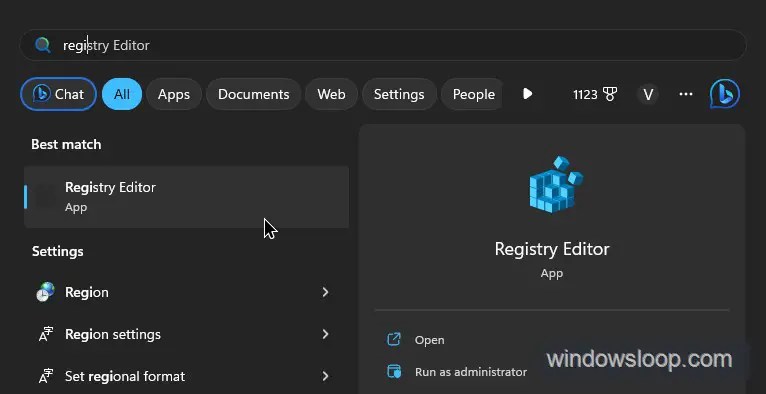
Sau khi mở, đi tới thư mục’HKEY_LOCAL_MACHINE\SOFTWARE\Microsoft\PolicyManager\current\device’. Bạn có thể dán đường dẫn vào thanh địa chỉ và nhấn Enter trên bàn phím.
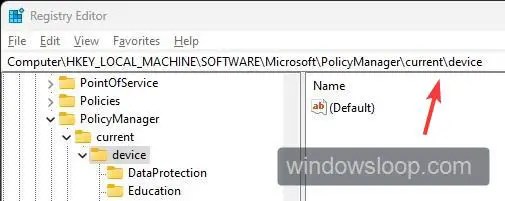
Khi bạn đang ở trong thư mục’thiết bị’, nhấp chuột phải vào thư mục và chọn tùy chọn’Mới-> Khóa’. Thao tác này sẽ tạo một thư mục mới trong thư mục’thiết bị’. Đặt tên thư mục là’Stickers'(không có dấu ngoặc kép).
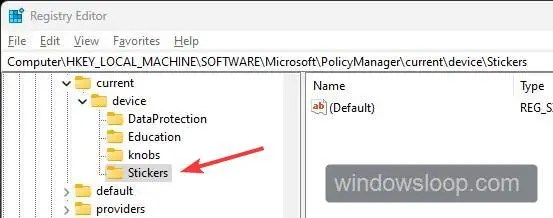
Bây giờ, nhấp chuột phải vào thư mục Nhãn dán và chọn tùy chọn’Mới-> Giá trị DOWRD (32-bit)’để tạo giá trị DWORD mới. Đặt tên giá trị là’EnableStickers'(không có dấu ngoặc kép).
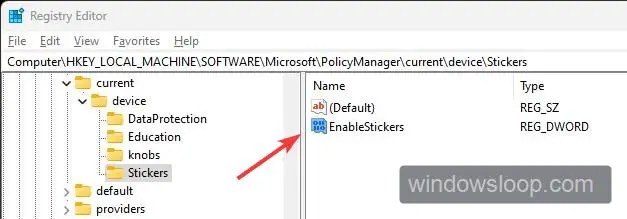
Sau khi tạo giá trị EnableStickers , nhấp đúp vào nó. Tiếp theo, thay đổi Dữ liệu giá trị từ’0’thành’1′(không có dấu ngoặc kép) và nhấp vào nút’Ok’để lưu các thay đổi.
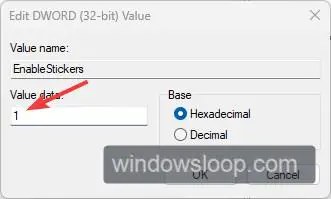
Cuối cùng, hãy đóng Registry Editor và khởi động lại máy tính của bạn. Sau khi khởi động lại, Hình dán trên màn hình đã được bật.
Cách sử dụng Hình dán trên màn hình trên Windows 11
Sau khi bạn bật Hình dán trên Windows 11, đây là cách sử dụng nó để thêm hình dán vào màn hình của bạn máy tính để bàn.
Trước tiên, hãy chuyển đến máy tính để bàn của bạn và nhấp chuột phải. Chọn tùy chọn’Thêm hoặc chỉnh sửa hình dán’từ tùy chọn menu ngữ cảnh nhấp chuột phải.
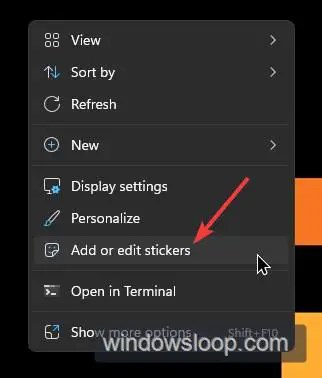
Ngoài ra, hãy mở ứng dụng Cài đặt bằng phím tắt Windows + I, chuyển đến trang’Cá nhân hóa-> Nền’và nhấp vào nút’Thêm nhãn dán’.
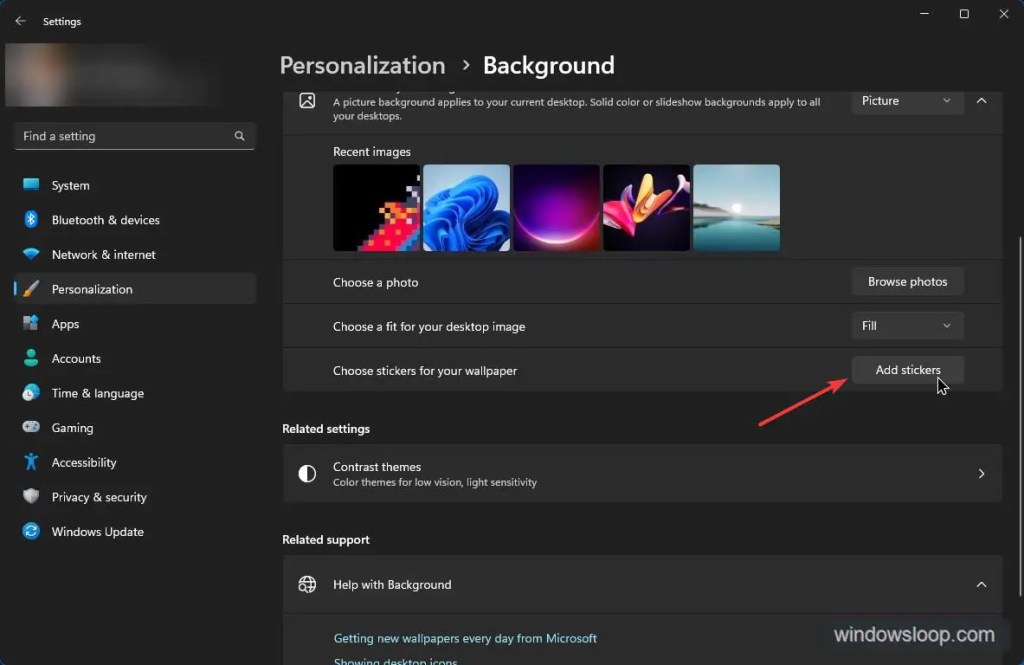
Tiếp theo, tìm kiếm nhãn dán của bạn bằng từ khóa. Khi bạn tìm thấy nhãn dán mình muốn thêm, hãy nhấp hoặc nhấn vào nhãn dán đó. Hành động này sẽ thêm nhãn dán vào màn hình của bạn.
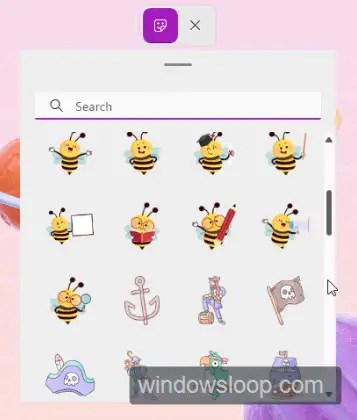
Sau khi thêm, bạn có thể di chuyển nó bằng cách nhấp và kéo. Để thay đổi kích thước nhãn dán, hãy nắm lấy một trong các góc và kéo.
Làm theo các bước tương tự; bạn có thể thêm bao nhiêu nhãn dán tùy thích.
Để xóa nhãn dán khỏi màn hình, hãy nhấp vào nhãn dán rồi nhấp hoặc nhấn vào biểu tượng’Xóa’.

Cách tắt Hình dán màn hình trên Windows 11
Nếu bạn không muốn sử dụng tính năng Hình dán trên màn hình, bạn có thể tắt tính năng này khá dễ dàng.
Làm theo các bước sau để tắt Hình dán trên màn hình trên Windows 11.
Mở Trình chỉnh sửa sổ đăng ký. Chuyển đến thư mục “HKEY_LOCAL_MACHINE\SOFTWARE\Microsoft\PolicyManager\current\device\Stickers”.Nhấp chuột phải vào giá trị’Bật nhãn dán‘. Chọn tùy chọn’Xóa‘. Nhấp vào’Có‘khi được nhắc xác nhận.Đóng Trình chỉnh sửa sổ đăng ký.Khởi động lại của bạn máy tính.Hình dán màn hình bị tắt trên Windows 11.
Bạn đang ngoại tuyến, hãy kiểm tra Internet của bạn và thử lại lỗi trên Hình dán Windows 11
Nếu bạn nhận được thông báo’Bạn are offline, check your internet and try again’khi bạn cố gắng thêm hình dán mới vào màn hình nền trên Windows 11, hãy làm như sau:
Kiểm tra xem bạn có kết nối internet đang hoạt động không. Khởi động lại máy tính của bạn.
Nếu bạn vừa bật tính năng Hình dán trên Windows 11, bạn có thể phải khởi động lại máy tính trước khi có thể sử dụng tính năng này.
Hình dán trên Máy tính để bàn Windows 11 — Kết luận
Như bạn có thể thấy, nếu bạn muốn cá nhân hóa màn hình nền của bạn bằng Stricker lập dị và những hình ảnh vui nhộn, việc bật Desktop Stickers trong Windows 11 khá hữu ích. Tất cả những gì bạn phải làm là chỉnh sửa sổ đăng ký và thực hiện một số thay đổi như hình trên. Hiện tại, bạn có thể chọn từ hàng trăm nhãn dán tích hợp sẵn. Hy vọng rằng Microsoft sẽ thêm khả năng thêm nhãn dán tùy chỉnh của riêng bạn trong tương lai.
—
Chỉ vậy thôi. Thật đơn giản để sử dụng Hình dán trên Windows 11.
Tôi hy vọng hướng dẫn cách sử dụng Windows đơn giản và dễ dàng này đã giúp ích cho bạn.
Nếu bạn gặp khó khăn hoặc cần trợ giúp, hãy gửi email cho tôi, và tôi sẽ cố gắng giúp đỡ nhiều nhất có thể.
